陌陌如何关闭对话消息通知?
1、打开手机,找到“陌陌”图标并点击它。
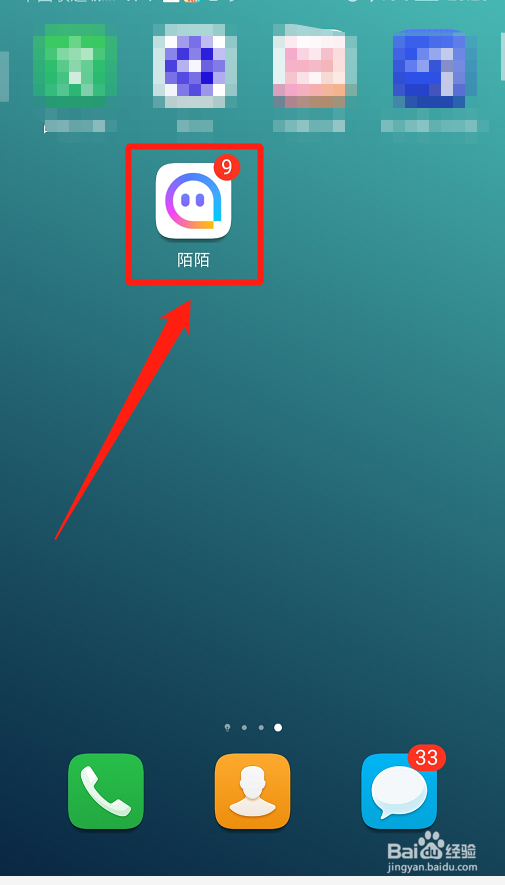
2、在“陌陌”窗口中,点击右下方“更多”菜单选项。

3、在弹出窗口中,点击右上方“设置”符号选项。
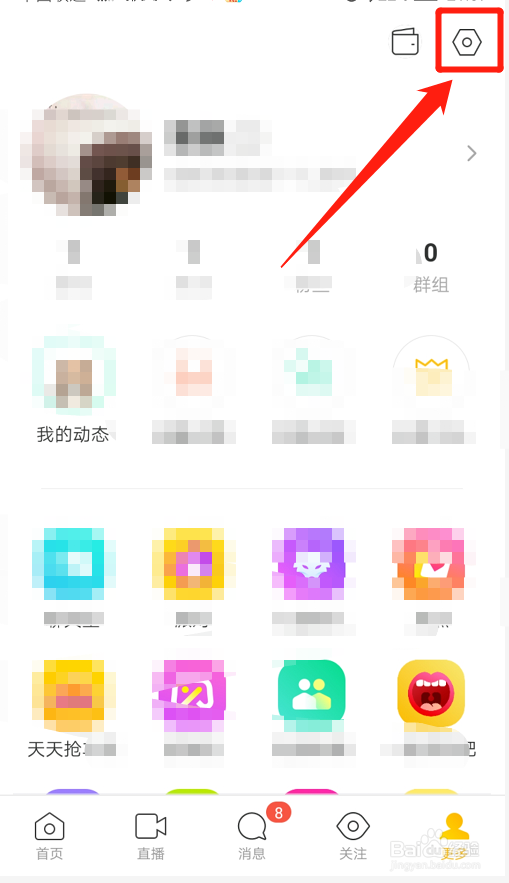
4、在”设置“窗口中,找到“消息通知”选项并点击它。
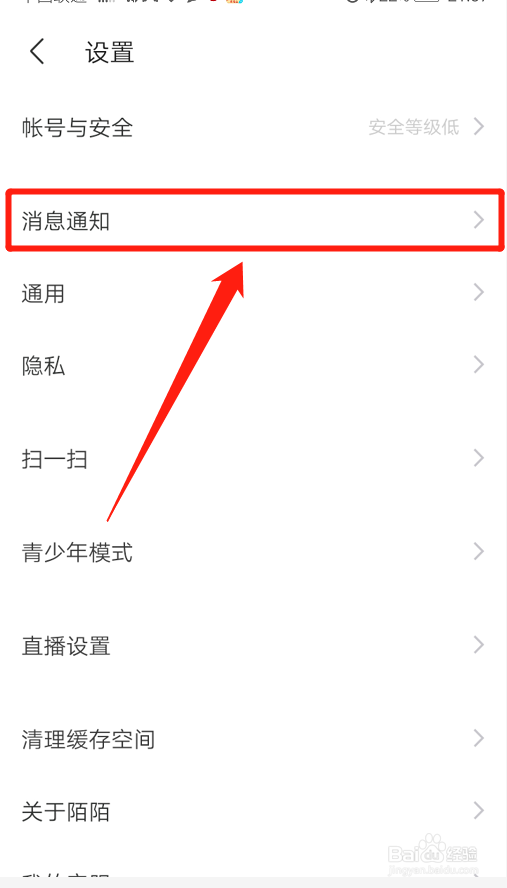
5、在”消息通知”窗口中,找到“通知提醒设置”选项并点击它。

6、在”通知提醒设置”窗口中,找到“对话消息通知”选项并点击”开关“关闭。
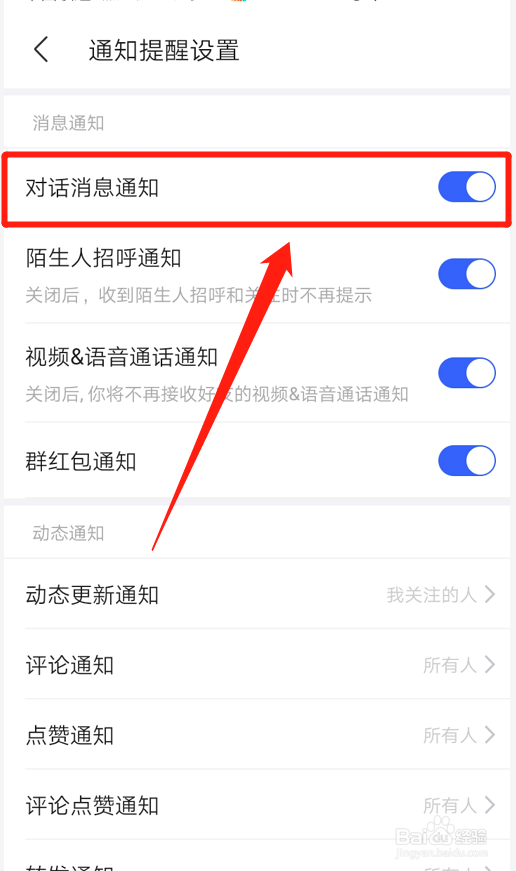
7、在”通知提醒设置”窗口中,查看陌陌关闭对话消息通知的设置效果。
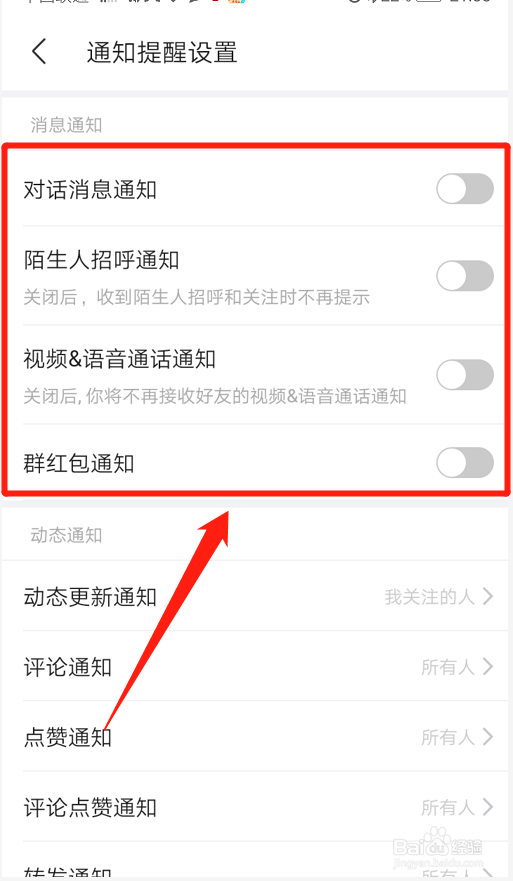
1、【1】、打开手机,找到“陌陌”图标并点击它。
【2】、在“陌陌”窗口中,点击右下方“更多”菜单选项。
【3】、在弹出窗口中,点击右上方“设置”符号选项。
【4】、在”设置“窗口中,找到“消息通知”选项并点击它。
【5】、在”消息通知”窗口中,找到“通知提醒设置”选项并点击它。
【6】、在”通知提醒设置”窗口中,找到“对话消息通知”选项并点击”开关“关闭。
【7】、在”通知提醒设置”窗口中,查看陌陌关闭对话消息通知的设置效果。
声明:本网站引用、摘录或转载内容仅供网站访问者交流或参考,不代表本站立场,如存在版权或非法内容,请联系站长删除,联系邮箱:site.kefu@qq.com。
阅读量:132
阅读量:159
阅读量:130
阅读量:136
阅读量:23